
Recenze: X1 Carbon 6. generace a Linux
28. 1. 2019 | 2
Dostal jsem od Lenova vánoční dárek v podobě možnosti vyzkoušet zástupce zatím poslední, to jest šesté, generace manažerského high-endu X1 Carbon. Zařízení patří mezi tzv. ultrabooky, vyznačuje se nízkou hmotností, dlouhou výdrží na baterii a má-li k dispozici energii z napájecího zdroje, tak mile překvapí výkonem.
Zpracování a výkon se samozřejmě odráží v cenovce, která se dle výbavy pohybuje přibližně od 50 000 Kč do 75 000 Kč.
HW testovaného notebooku:
- CPU: i7-8550U (1,8-4 GHz) – 4 jádra (8 vláken), podpora virtualizace VT-x, VT-d
- RAM: 8 GB LPDDR3 (zvoleny zjevně pro velmi nízkou spotřebu v režimu spánku)
- GPU: Integrovaná grafika Intel® UHD 620
- Displej: 14″ matný displej s rozlišením WQHD (2560×1440)
- HDD: 500 GB Lenovo NVMe SSD
- WiFi: Intel® Wireless-AC 2 x 2 AC + Bluetooth® 4.2
- LAN: Intel 1 Gbit
- Kamera: HD 720p s ThinkShutter (možnost fyzicky zakrýt objektiv)
- Konektorová výbava: 2x USB-C* (Intel® Thunderbolt™ 3), 2x USB 3.0, HDMI, kombinovaný 3,5 mm jack, LAN**
- Baterie: integrovaná 57 Wh Li-Ion baterie s podporou rychlonabíjení (vyžaduje 65W zdroj)
- Rozměry: 32,4 x 21,7 x 1,6 cm
- Hmotnost: 1,1 kg + cca 250 g zdroj.
* jeden USB-C konektor slouží i k připojení zdroje, takže je během nabíjení nepřístupný
** LAN konektor je dostupný přes přídavný kabelový adaptér – stav sice nepohodlný nicméně vzhledem k dokování dává smysl
Co se testovaného notebooku týká, jedná se o finální předprodukční kousek, cenu dle parametrů a dostupných informací odhaduji na 60–65000 Kč, do plné výbavy schází 1TB SSD (místo 500 GB), 16 GB RAM (místo 8 GB), 4G modem a HDR displej.
Za poznámku k parametrům rozhodně stojí i SSD, které dle přenosové rychlosti a informací dostupných on-line bude patrně Lenovem přeznačené M.2 SSD od Samsungu.
První pohled a osahání
Notebook jsem dostal v původní elegantně řešené krabici, o které jsem si skoro myslel, že dorazila prázdná… Ale vtipy stranou, jdeme se podívat, co mi přišlo.
Kvalita zpracování Thinkpadů řady X asi nepřekvapí, co překvapit může je vskutku nízká hmotnost a tenké provedení, které má ovšem i své zápory, zejména s ohledem na chlazení, ale k tomu se dostanu později.
Mezi parametry si sice přečtete rozměry a to, že zařízení váží něco málo přes kilogram, ale až vyjmutí z krabice a potěžkání ukáží, že si Lenovo dalo dost práce s vyvážením tohoto černého kolibříka.
Víko displeje bývá spolu s panty nejslabší částí konstrukce notebooku, ale zde se této slabiny obávat nemusíme, protože víko, ač silné jen necelé 4 mm, je dostatečně pevné a chrání displej před tlakem ze zadní strany a umožňuje spolehlivé otevření i při uchopení za roh. Tuhost pantů je vyladěna tak, že lze měnit naklopení displeje bez obavy ze zvedání základny.
Ale ať jen nechválím, co bych zapůjčenému zařízení vytkl je na omak sice velmi příjemný povrch, který ovšem působí jako magnet na mastné stopy prstů, a to včetně palmrestu. Takže máte-li mastnější pokožku na rukou (ne, opravdu na počítači nesvačím), tak si buď zvyknete, nebo budete pravděpodobně tento povrch proklínat.
Konektory
Podle možností připojení periferií se notebook často vybírá, takže se podíváme na konektorovou výbavu.
Na první pohled není sice nic moc, ale to jen bez přihlédnutí k předpokládanému využití tohoto stroje, které klade zejména důraz na mobilitu a je v podstatě přesným opakem mého vlastního Thinkpadu W510.
Takže zpět ke konektorům: Na levé straně máme USB-C sloužící i jako napájecí konektor následované dvojicí USB-C a LAN konektoru, který provedením připomíná SATA konektor a pro použití bez doku tedy vyžaduje přibalenou redukci. Tyto tři konektory zmiňuji odděleně od zbytku, protože krom možnosti samostatného použití slouží k připojení dokovací stanice, která rozšiřuje dostupnou konektorovou výbavu na úroveň kancelářského počítače (4x USB 3.1, více či méně video konektorů a LAN), důležitou roli ovšem hrají USB-C a rozhraní Thunderbolt 3 umožňující jedním konektorem přenášet obraz do monitoru i data mezi zařízeními a to rychlostí až 40 Gbps (5 GB/s). Touto informací o se s Thunderboltem i dokováním rozloučíme, protože je nemám na čem vyzkoušet.
Kromě zmíněné trojice nabízí levá strana ještě USB 3.0 a HDMI.
Většinu místa, kam by se vešly konektory na pravé straně, zabírá výdech chlazení. Kromě něj tu máme USB 3.0, kombinovaný audio jack a úchyt pro zámek Kensington. Konektory USB jsou na rozdíl od zvyklosti vyvedeny v černé barvě a na první pohled budí podezření, že se jedná o USB 2.0, inu design občas mate…
Za zmínku stojí na zadní straně umístěná čtečka microSD karet a slot na SIM kartu pro volitelný 4G modem. Zajímavostí ovšem je nelogické uspořádání, které připomíná spíše šuplík na SIM a paměťovou kartu u mobilních telefonů a stejně jako u nich vás pro přístup k paměťové kartě donutí vyjmout simku a zde i zavřít notebook.
Vstupní zařízení
Klávesnice s trackpointem v kombinaci s touchpadem, tradičně centrovaným pod mezerníkem, jsou pro běžné kancelářské používání velmi pohodlné, touchpad podporuje dotyková gesta až se čtyřmi prsty.
Trochu nemilým překvapením bylo zjištění, že trackpoint nepodporuje kliknutí, na které jsem zvyklý ze své W510, zřejmě si tato funkce nezískala dost příznivců, aby se udržela.
Klávesnice testovaného notebooku má mezinárodní (tedy anglické) provedení. Je moderní, takže má nižší zdvih, jiný tvar kláves a větší rozestupy mezi nimi, než klasika známá ze starších Thinkpadů.
Když srovnávám se staršími typy, tak samozřejmě musím upozornit na pár nástrah pro jejich uživatele. Kromě pár chybějících kláves, které jsou nahrazeny kombinacemi Fn+… (což sice není žádná hitparáda, ale lepší než úplná absence), tu máme ještě nahrazení klávesy pro kontextovou nabídku klávesou Print screen, která se stará o vyvolání aplikace Výstřižky. Svou logiku to sice má, ale nechtějte vědět, kolik mám snímků obrazovky.
Nicméně je to o zvyku a chápu, že uživatel X1 by si asi těžko zvykal na klávesnici X201.
Klávesnice je podsvícená a nabízí dva stupně intenzity podsvícení. Podsvícení je rovnoměrné a ač bílé, nijak netahá oči směrem ke klávesnici a to ani při práci ve tmě. Abych řekl pravdu, nejsem si jistý zda je lepší podsvícení u X1 Carbonu nebo lampička Thinklight u staršího „kolegy“.
Pohled a poslech
Co se týká displeje, tak jedna věc je číst technická data či popis výrobce, případně jiné recenze a druhá je takto jemný displej doopravdy vidět a mít možnost vyzkoušet rozsah sledovacích úhlů. Z notebooků, které se mi dostaly do rukou bych řekl, že displej tohoto ultrabooku je zatím nejlepší s čím jsem se setkal.
Zbývá ještě se podívat či spíše si poslechnout reproduktory, od kterých při pohledu na tělo notebooku moc nečekám, protože na ně moc místa nezbylo. Pravdou je, že repráčky jsou trochu tišší což je nejspíš umocněno tím, že jsou umístěny na spodku přední strany zařízení, ale jak mám výhrady k hlasitosti, tak jim nemůžu vytýkat nic v oblasti čistoty a podání zvuku, jen je pro poslech potřeba tišší prostředí.
To by bylo asi vše, co lze zjistit bez bližšího pohledu na systém, takže vypnout a zkusíme (znovu) zmáčknout vypínač…
A musím uznat, že poslední generace X1 Carbon rozhodně nedělá společnosti Lenovo a jejich ThinkPad notebookům ostudu. Systém je na přihlašovací obrazovce připraven přibližně za 8s se zapnutou funkcí Rychlé spuštění. Vypnutí této funkce délku startu zhruba zdvojnásobí. Další ani ne vteřinu vyžaduje přihlášení a přechod na plochu pomocí čtečky otisků prstů.
Systém reaguje bez prodlevy a na aktuální verzi obslužného SW Lenovo Vantage je znát pokrok zejména v oblasti uživatelského rozhraní, kdy je většina funkcí hezky integrovaných pod ikonou správce napájení na hlavním panelu.
Co se týká funkčnosti tohoto balíčku programů, tak nemůžu nic namítat už z dob práce na ThinkPadu X201 a následném přechodu na W510. V případě aktuální verze a testovaného zařízení musím pochválit snadnou možnost nastavení klávesnice na, stav, který mi vyhovuje. Tedy Ctrl prohozené s klávesou Fn a funkční klávesy F1-12 jsou funkčními a ne multimediálními klávesami. U starších zařízení pro mě bylo pohodlnější tyto nastavení upravit přímo v BIOSu.
Při používání tohoto notebooku na mě asi nejvíc udělala dojem výdrž baterie, která i přes permanentní nastavení upřednostňující výkon před výdrží, dosahovala přibližně sedmi až osmi hodin. Předpokládám tedy, že uživatelé, kteří využijí energetické úspornosti procesoru se patrně bez problémů dostanou velmi blízko hodnotě 12-13 hodin.
Co se týká výkonu, hned při prvním spuštění bylo milým překvapením, že i během instalace aktualizací Windows 10 Pro bylo možné se zařízením normálně pracovat a kromě náběhu ventilátoru a zvýšení teploty nebylo znát, že by se mohly vyskytnout nějaké prodlevy v reakcích. Ne až tak milé zjištění bylo, že se procesor, při aktualizaci Windows dokáže rozpálit jako kamna, to ovšem bylo možné zjistit jen podle teploty vzduchu vyfukovaného větrákem chlazení, který v tu chvíli zcela nenápadně šuměl, a samozřejmě pohledem na data z teplotních čidel, která máme zde:
V podobném duchu se neslo i další používání, zahrnující krom jiného přípravu dat pro 3D tisk (generování STL v openSCADu a následné slicování), virtualizace Linuxu i Windows ve Virtualboxu a další činnosti vhodnější spíše pro pracovní stanici než ultrabook. I tak si ale myslím, že osazenému procesoru by prospěla vyšší kapacita operační paměti, zejména chce-li uživatel použít X1 Carbon i k práci s grafikou. Pro práci s nekomprimovanými fotkami to platí dvojnásob.
Je ovšem pravdou, že Windows a „desítky“ obzvlášť moc nepoužívám, takže po přibližně dvou hodinách nutných k přenesení kompletní zálohy systému na externí disk mizí Windows 10 a na scénu se dostává Linux Mint, zde ve verzi 19.1 (odvozen od Ubuntu 18.04 LTS) s grafickým rozhraním Cinnamon.
Konečně Linux a co dál?
Mám před sebou notebook s novým hardwarem, tak se hodí zkontrolovat, zda se k některé z komponent nevyskytují proprietární ovladače. Vzhledem ke skutečnosti, že se jedná o kompletní Intel bez jakýchkoliv přídavků ať už v podobě grafické karty či bezdrátových modulů, je celkem očekávávaná hláška „Nejsou používány žádné nesvobodné ovladače.“, která se i objevila.
Takže jak, má X1 Carbon 6. generace kompletní podporu v linuxu nebo ne? Z toho co mohu vyzkoušet to na první pohled vypadá, že ano, funguje snad vše od ACPI přes kameru až po zvukovou kartu. Tedy to, co dělává nejvíc problémů, jede v pohodě hned při prvním startu. Detailnější zkoumání ukazuje, že k dokonalosti chybí ovladače čtečky otisků prstů. Jedná se o plošný typ, dle ID zařízení výrobek Synaptics, což je sice informace zajímavá, ale ke zprovoznění čtečky otisků bohužel nepomůže. Tím ovšem veškeré potíže s ovladači končí a můžeme se tedy pustit do dalšího zkoušení.
Jen si dovolím upozornit, že se nejedná o problém notebooku, ale celkově přístupu výrobců k jiným operačním systémům, než je Windows. Můžeme jen doufat, že se doba změní a Linux bude i v očích výrobců hardwaru považován za běžný systém, zasluhující vydání všech potřebných ovladačů.
Rychlost bootovaní odpovídá studenému startu Windows, tedy přibližně 16 vteřin, systém po startu zabírá přibližně 1 GB operační paměti, tedy o 500 – 600 MB méně než Windows 10. Pro běžného uživatele asi nejpodstatnější informací bude, že ani intenzivní používání webového prohlížeče spolu s během LibreOffice nezpůsobí problémy s odezvou systému. Žádné neduhy v podobě pomalejší odezvy či přehřívání jsem ostatně nezaregistroval ani při zkoušce kompilování SW ze zdrojového kódu za použití sedmi vláken procesoru.
Na internetu jsem se dočetl, že je X1 Carbon oblíbeným nástrojem administrátorů a dalších IT pracovníků, další zkouškou tedy nebude vytížení kancelářského typu, ale použití virtualizace a běh více virtuálních strojů najednou. Takže ve Virtualboxu jedou Ubuntu 18.10 server a RemixOS (Android portovaný na PC), každý má vyhrazeno jedno vlákno procesoru a 1 GB z RAM, na pozadí běží Firefox se skoro třiceti záložkami a ještě mám v LibreOffice rozepsanou tuto recenzi.
Co myslíte, jak si X1 Carbon vede teď? Začnu operační pamětí, ta je plná a používá se skoro 600 MB swapu, teplota procesoru se dle teplotních čidel pohybuje mezi 55-75°C a přitom teplota klávesnice na nejteplejších místech, tedy u výdechu chlazení (klávesy od enteru nahoru k displeji) a horní řada (funkční klávesy), nepřesahuje teplotu 42°C. Dá se tedy říct, že příjemně hřeje do prstů. Palmrest a touchpad, pod kterými se skrývá baterie, mají teplotu v rozsahu 30-34°C, takže si je uživatel notebooku sám ohřeje položenými zápěstími. Jen připomínám, jedná se v první řadě o lehké zařízení kladoucí důraz na mobilitu, takže dlouhodobý provoz s vysokým zatížením by mohl vést k přehřívání.
A teď to nejdůležitější – zařízení i s popsanou zátěží pracuje naprosto plynule a bez jediného zaváhání. Musím uznat, že původní předpoklad, že malá kapacita operační paměti omezuje využití potenciálu testovaného notebooku, byl jak se zdá neopodstatněný. Sluší se rovněž upozornit, že v linuxu běží procesor na svém základním nastavení, kterým je samozřejmě úsporný provoz, což v překladu do češtiny znamená ani ne poloviční výkon, ale i v tomto energeticky úsporném nastavení si procesor poradil se vším, co jsem na něj přichystal. Jeho přepnutí bohužel, ale ne nečekaně, není záležitostí přesunutí posuvníku jako ve Windows, ale vyžaduje instalaci nástrojů pro změnu strategie řízení spotřeby – balík cpufrequtils, které umožňují měnit nastavení procesoru z příkazové řádky, toto nastavení ovšem vydrží pouze do restartu. Proto je praktičtější variantou použití nástroje tlp a v jeho konfiguračním souboru si vytvořit schéma napájení dle svých představ, to je ovšem trochu obsáhlejší téma a s testovaným zařízením až tak nesouvisí, takže se k němu vrátím v nějakém jiném článku.
Jak si tedy X1 Carbon vede?
Ve zkratce se dá říct, že i na půl plynu velmi dobře, což ostatně potvrdila i zkouška souběhu více aplikací. Pro měření a porovnání výkonu jsem použil především geekbench, zejména z důvodu detailního rozpisu testovacích procedur a funkčnosti jak na Windows, tak na Linuxu a také kvůli snadnému porovnání výsledků. Pozor výsledky testů jsou delší a pod obrázky tedy odkazuji přímo na Geekbench Browser.
Testy výkonu za Prvním testem bylo porovnání provozních režimů „powersave“ a „performance“, který ukazuje, že na začátku testování mi notebook vlastně nejel ani na půl plynu. Vzhledem k nízké spotřebě procesoru není třeba bližší pohled na výkon se zdrojem a bez něj, protože tyto hodnoty se vlastně neliší. Přidám ještě porovnání své staré pracovní stanice ThinkPad W510 s X1 Carbon jedoucí v úsporném režimu. Jedná se spíše o ukázku jak se za dobu, dělící tyto stroje, posunul výkon procesorů.
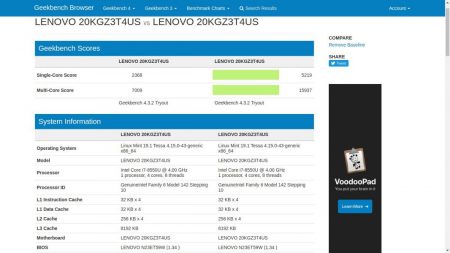
X1C sám proti sobě, detaily zde
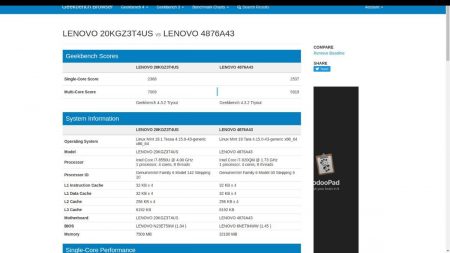
X1C proti W510, detaily zde
Dalšími testy byly test komprese pomocí benchmarku v 7-Zipu a vzhledem k faktu, že dnešní doba klade důraz na zabezpečení dat, dostane se ke slovu také program Veracrypt, což je nástroj pro vytváření šifrovaných diskových oddílů a souborových kontejnerů. U obou programů byly použity aktuálně dostupné verze, to jest 7-Zip 18.06 a Veracrypt 1.23-Hotfix-2.
Bohužel se mi při obnově Windows povedlo udělat vpravdě začátečnickou chybu a přijít tak o fotky zařízení (ano, zapomněl jsem je v linuxu a obnova windows je komplet přepsala), tímto se tedy omlouvám za jejich absenci a doporučuji shlédnutí recenze od Matěje Gottwalda, která kromě zmíněných fotek a jiného uživatelského pohledu na tento notebook nabízí i pohled jeho útrob.
Related
Shrnutí
Testovaný notebook je určen především pro mobilní využití s důrazem na dlouhou výdrž a musím uznat, že svému poslání dostál velmi dobře jak výkonem a výdrží, tak kompaktností snoubící se precizním zpracováním. Konektorová výbava není nijak závratná, ale zavedení možnosti dokování tento nedostatek spolehlivě vyvažuje.
Jak už jsem zmínil výše, tenké provedení značí kompromis a ten je vidět nejvíce na chlazení, takže krátkodobě není pro X1 problém podávat vysoký výkon, ale rozhodně se nejedná o stroj vhodný na hodinové renderování videa či kompilace rozsáhlých kódů. Dalším z kompromisů vyplývajících z tenké konstrukce je značné omezení možností upgradu - lze pouze vyměnit SSD.
- Výdrž na baterii
- Nízká hmotnost
- Preciznost provedení
- Výkon
- Použité SSD
- Síťová konektivita
- Výborný displej a klávesnice
- Podpora rychlonabíjení
- Možnost připojit k dokovací stanici
- USB-C nabíječka (možno použít i pro mobil a další USB-C zařízení)
- Krytka kamery ThinkShutter
- Nemožnost rozšířit RAM
- Zabudovaná baterie
- Povrchová úprava
- Pomalé nabíjení za běhu s 45W zdrojem
- Vyšší teploty CPU v zátěži
- Čtečka otisků nemá ovladač pro linux
AUTOR: Jaroslav Tomešek

Odpovědět
Zrušit odpověďOblíbené články
Komentáře
Štítky
#LenovoTechWorld AMD AMD Ryzen Android Broadwell Dolby Dolby Atmos Dolby Vision gaming IdeaCentre IdeaPad Intel Intel Core JBL KitKat klávesnice Legion Lenovo Lenovo Yoga Moto Motorola NAS (síťová úložiště) notebook nVidia problém recenze Skylake smartphone SSD tablet ThinkBook ThinkCentre ThinkPad ThinkVision TrackPoint Vibe video výběr notebooku Windows Windows 8.1 Windows 10 Windows 11 X1 Carbon Yoga řešení
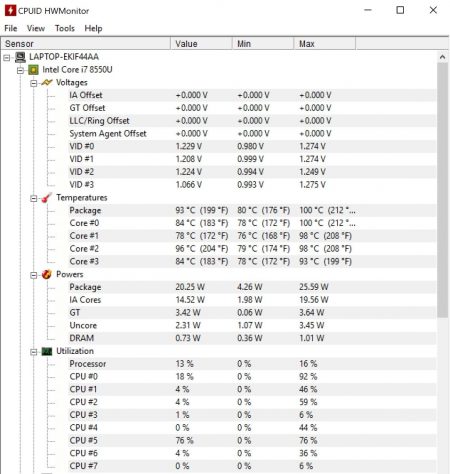
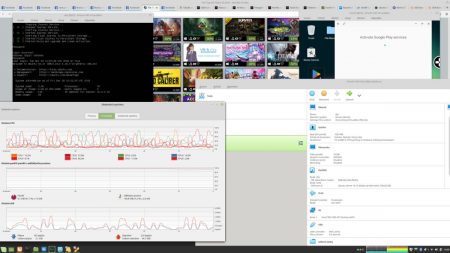
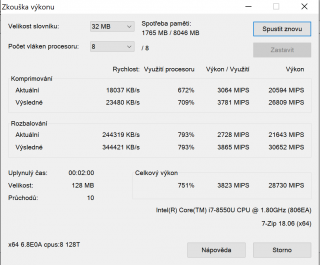
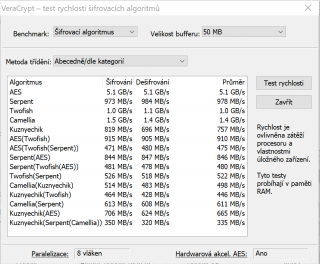












Autor měl štěstí, že notebook testoval s Linuxem až po takto dlouhé době po uvedení na trh. Já jsem si s ním užil dost trápení, než Lenovo někdy na podzim vyslyšelo stížnosti uživatelů a vrátilo S3 sleep mode – bez něj bylo uspávání nepoužitelné. V BIOSu je nutné nastavit
Pochválil bych, že BIOS lze snadno aktualizovat pomocí fwupd (a tedy i klikátka Software v Ubuntu).
Trochu horší je podpora touchpadu. Při instalaci Ubuntu 18.04 bylo nutné vypnout v BIOSu Trackpoint, aby fungoval alespoň touchpad. Tohle se mi časem podařilo vyřešit kombinací různých hacků v /etc (blacklistování některých kernelových modulů apod.) a upgradem kernelu na 4.15. Někteří uživatelé hlásí, že je třeba aktualizovat firmware touchpadu, což bez Windows nejde.
Dobré je, že s vhodným monitorem (např. Lenovo ThinkVision P24h) nepotřebuju dokovací stanici – stačí mi připojit USB-C od monitoru.
Zajímalo by mě, jak autorovi funguje na Linuxu WQHD rozlišení. Já to po dlouhém laborování musel vzdát (rozdílné DPI notebooku a externího monitoru dělalo velké problémy) a musel jsem stáhnout rozlišení notebooku na 1600×900.
tl;dr; Teď už notebook uspokojivě funguje, ale stálo to dost nervů a příště bych spíš koupil Dell XPS13, který má podporu Linuxu přímo od výrobce.
Možná jsem měl štěstí, ale vše se chytlo na první dobrou, teda až na čtečku otisků. BIOS byl v základním nastavení, jen s vypnutým secure bootem pro pohodlnější instalaci linuxu, jednalo se o Linux Mint 19.1 (tehdy s kernelem 4.15.0-43).
S řízením spotřeby a režimem spánku, byl jediný problém – nutnost doinstalovat pár balíčků a přidat ovládací widget do oznamovací oblasti panelu. Hibernaci jsem vzhledem k použití SSD disku nepoužíval.
Touchpad i trackpoint reagovaly naprosto bez problémů. Je fakt, že touchpad neumí v základu gesta co ve widows a ani jsem se o jejich nastavení nesnažil, protože když patříte mezi uživatele, kteří W10 na chuť nepřišli, tak vám tyto fígle nechybí.
Co se týká zobrazení, tak s WQHD problém nebyl ani při použití externího monitoru s jiným rozlišením, který byl ovšem připojen přes HDMI, protože jak píšu v článku, nemám zařízení s Thunderboltem. Abych nelhal, problém sice nebyl, ale při maximálním rozlišení a vzdálenosti od oči odpovídající vzdálenosti dokované W510 jsou na displeji místo textu sotva čitelné „blechy“ a FullHD monitor vypadá vedle X1 Carbonu jako něco se zrnitostí hrubého smirku :-D
Každopádně uznávám, že tovární podpora linuxu je od Dellu velmi dobrý tah a vůbec by nebylo špatné, kdyby se Lenovo touto strategií inspirovalo.